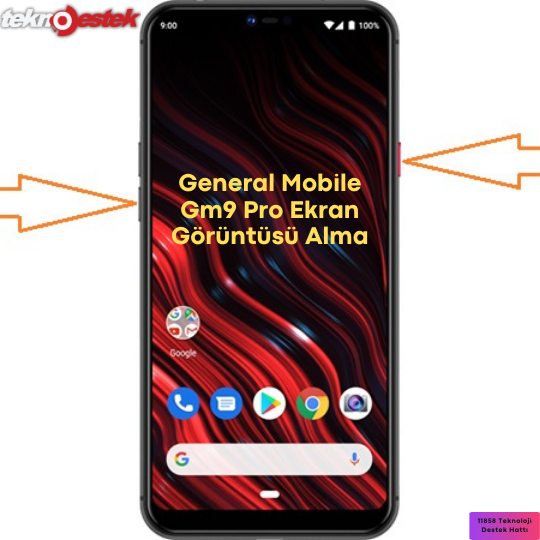
Makalemizde, Gm9 Pro ekran görüntüsü alma hakkında sizi bilgilendirmekteyiz.
General mobile gm9 pro android cihazı için bilgilere ve ekran görüntüsü nasıl alınır bilgisine buradan ulaşabilirsiniz. General mobile bir android cihazdır ve ekran görüntüsünü alıp cihazımızda bu görüntüyü depolamak isteyebiliriz. Depolama yaptıktan sonra bu görüntüye erişerek üzerinde değişiklikler yapmak isteyebiliriz.
İçerik konuları
General Mobile Gm9 Pro Ekran Görüntüsü Neden Kullanılır?
Ekran görüntüsü almanın amacı bir kaç örnekle açıklanır:
Hata raporlaması: Kullanıcılar, bir uygulamada karşılaştıkları hataları bildirmek için ekran görüntüsü alabilirler. Böylece geliştiriciler, sorunu daha iyi anlayabilir ve daha hızlı bir şekilde çözüm üretebilirler.

- Paylaşım: Kullanıcılar, arkadaşlarıyla veya sosyal medya platformları üzerinden paylaşmak istedikleri bir görüntüyü ekran görüntüsü alarak kaydedebilirler.
- Bilgi saklama: Kullanıcılar, bir web sitesinde veya bir uygulamada gördükleri bir bilgiyi saklamak için ekran görüntüsü alabilirler.
- Arşivleme: Kullanıcılar, bir işle ilgili belgeleri veya başka bir amaç için ekran görüntüsü alarak arşivleyebilirler. Takip: Bazı ebeveynler, çocuklarının telefonlarında ne tür uygulamalar kullandığını veya hangi web sitelerine girdiğini takip etmek için ekran görüntüsü alabilirler.
Açıklananlar sadece örneklerdir kullanıcılar herhangi bir sebepten dolayı ekran görüntüsü almak isteyebilirler. Hatta ekran kaydı almak bile mümkündür.
General Mobile Gm9 Pro Ekran Görüntüsü Nasıl Alınır?
General mobile gm9 pro ekran görüntüsü almanın birden fazla yolu vardır. Bunları basit adımlarla aşağıda bulabilirsiniz.
İlk olarak en çok tercih edilen yöntemin açıklamasını aşağıda maddeler halinde bulabilirsiniz;
- Öncelikle hangi ekranının görüntüsünü almak istiyorsanız cihazınızın ön yüzünde o ekranı açın.
- Cihazınızın güç düğmesine ve ses kısma tuşuna aynı anda basılı tutun.
- Ekran görüntüsü alınırken cihazdan ya hafif bir titreme sesi gelir ya da hafif bir deklanşör ışığı yanar bunu görene kadar bekleyin. Ve daha sonra tuşları bırakabilirsiniz.
- Tuşları bıraktıktan sonra ekran görüntüsü kaydedilir. Ve bu ekran görüntüsü otomatik olarak cihazın galerisine depolanır.
- Artık istediğiniz görüntü galerinizde. İstediğiniz gibi paylaşabilir düzenleyebilirsiniz.
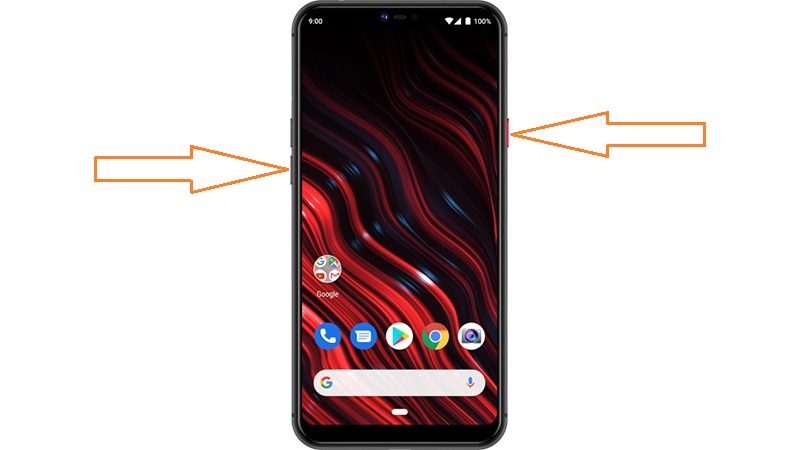
Genel olarak android cihazlarda bu yöntem tercih edilir. İkinci yöntem olarak yukarıda da bahsettiğimiz gibi öncelikle hangi ekranının görüntüsünü almak istiyorsanız cihazınızın ön yüzünde o ekranı açın. Bildirim çubuğunu yukarıdan aşağıya doğru indirin ve açın ve orda gözüken ekran görüntüsü al seçeneğine tıklayın.
Tüm ürün detayları ve özellikleri için tıklayınız.
Ve bu işlemler sonrasında galeriye çekilen ekran görüntüsü kaydolur. Ve artık istediğiniz gibi bu görüntüyü paylaşım ve ya düzenleme yapabilirsiniz. İlk yönteme göre kullanımı daha kolaydır. Daha az kullanılan fakat en kolay yöntem olan son yöntemimiz ilk yöntemde de bahsettiğimiz gibi öncelikle hangi ekranının görüntüsünü almak istiyorsanız cihazınızın ön yüzünde o ekranı açın.
Google Asistan’ı açın ve ekran görüntüsü almak istiyorum yazın veya ekran görüntüsü almak istiyorum şeklinde asistana seslenin. Google Asistan otomatik olarak sizin için ekran görüntüsü alma işlemini gerçekleştirecektir.
Yukarıda verilen yöntemler cihazınızda kendi kendinize yapabileceğiniz yani manuel olarak yapılabilir ekran görüntüsü alma yöntemleridir. Google play storedan da uygulamalar indirerek ekran görüntüsünü kolaylıkla alıp saklayıp düzenleme işlemlerini gerçekleştirebilirsiniz.
General Mobile Gm9 Pro ekran görüntüsü alma adlı makale umarız işe yaramıştır.
Ayrıca General Mobile Discovery 2+ Menü Tuşu Sorunu Çözümü makalemizi inceleyebilirsiniz.








































